タスクトレイのアイコンの上にマウスカーソルを乗せると、ごみ箱内のファイル数、ファイルサイズ、おおよその削除日時などを把握できるソフトです。
タスクトレイのアイコンクリックでごみ箱を開いて中身を確認でき、右クリックメニューから、ごみ箱を空にする、古いものだけ削除する、新しいものだけ削除することができ、ドライブごとにごみ箱を分けて利用することも可能。
画面右下にごみ箱内のファイル数などの情報を固定表示することもできます。
きれい好きのごみ箱 の使い方
ダウンロード と インストール
- Vector のダウンロードページへアクセスし、「ダウンロードページへ」ボタンをクリックしてダウンロードします。
- ダウンロードした圧縮ファイル(RecycleBinC35.zip)を展開し、セットアップファイル(RecycleBinCSetup.exe)からインストールします。
使い方
基本的な使い方
本ソフトを起動するとタスクトレイに

- ごみ箱内のファイル数
- ごみ箱内のファイルサイズ
- 削除された日時
- Cドライブの空き容量

オンマウスでごみ箱内情報を表示
右クリックメニューからファイルを削除できます。
- 古い削除を消す
- 新しい削除を消す
- 新しい削除を戻す
- 最近の削除を戻す
- ごみ箱を空にする
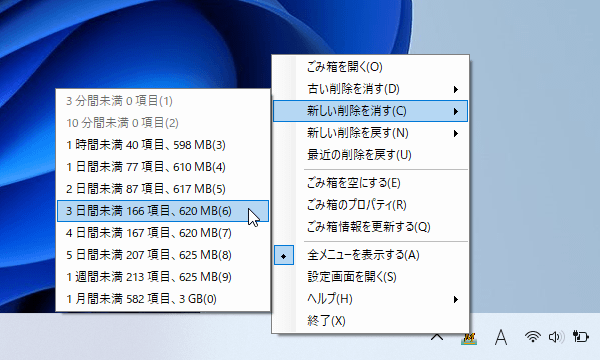
右クリックメニューからごみ箱内ファイルの削除
ごみ箱内容を固定表示にする
タスクトレイの
- タスクトレイの

- 設定画面が開くので「表示詳細」タブをクリックします。
- 「デスクトップに書いたような表示にする」をクリックしてチェックを入れて「OK」ボタンをクリックします。

設定 - 「表示詳細」タブ
- デスクトップ右下にごみ箱内容が固定表示されます。

「デスクトップに書いたような表示にする」
大きなごみ箱を表示する
- タスクトレイの

- 設定画面が開くので「自由配置アイコンを表示する」をクリックしてチェックを入れて「OK」ボタンをクリックします。
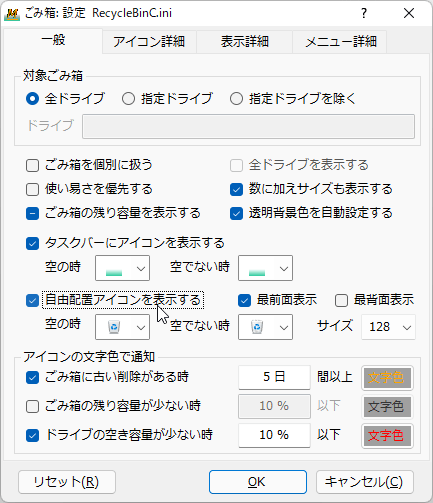
設定 - 「一般」タブ
- 大きなごみ箱アイコンが表示されます。
操作はタスクトレイの

「自由配置アイコンを表示する」
更新履歴
Version 2.12 (2021/04/13)
- 高 DPI ディスプレーでの DPI スケーリングに対応させました。
- その他、軽微な誤りの修正や改善。
Version 2.11 (2021/02/19)
- 平均CPU 使用率などリソースの使用状況を表示できるようにしました。「ヘルプ」
→「このプロセスについて」で表示します。 - モダン(コネクテッド)スタンバイの機能を有する PC にも対応させました。
但し、主要な機能に影響はありません。 - 利用環境からWindows 7 が外れました。
- その他、軽微な誤りの修正や改善。
Version 2.10 (2018/06/29)
- アイコンに数値表示する項目にドライブの“空き”と“空き %”を追加しました。
- 通知領域アイコンに「項目数」以外を設定した場合は、ツールチップで内容を表示するようにしました(値が何の値なのかが容易に分かるようにしました)。
- 万一、デスクトップのプロセス(explorer)が再起動しても復旧できるようにしました。
- その他、軽微な誤りの修正や改善。
ユーザーレビュー
-
まだレビューが投稿されていません。
このソフトの最初のレビューを書いてみませんか?

